在centos系统中,测试端口的连通性是一项常见的任务,特别是在进行网络配置、服务部署和故障排除时,本文将详细介绍如何使用CentOS系统内的工具来测试TCP和UDP端口的连通性,包括命令的使用、参数解释以及一些常见问题的解答。
TCP端口测试
1. 使用telnet命令
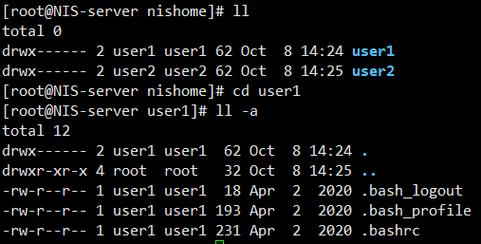
telnet是一个常用的网络协议工具,可以用来测试TCP端口的连通性,其基本语法为:
- telnet <主机> <端口>
示例:
- telnet 192.168.87.128 22
如果连接成功,会显示类似如下信息:
- Trying 192.168.87.128...
- Connected to 192.168.87.128.
- Escape character is '^]'.
- SSH2.0OpenSSH_7.4
如果无法连接,则会显示类似如下信息:
- Trying 192.168.87.128...
- telnet: connect to address 192.168.87.128: Connection refused
2. 使用nmap命令
nmap是一个强大的网络扫描工具,可以用于扫描指定IP地址的开放端口,其基本语法为:
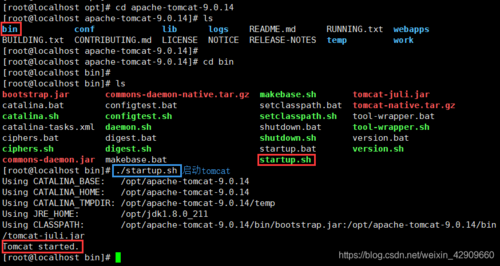
- nmap p <端口号> <主机>
示例:
- nmap p 80 192.168.87.128
输出结果可能如下:
- Starting Nmap 7.80 ( https://nmap.org ) at 20231005 10:00 CST
- Nmap scan report for 192.168.87.128
- Host is up (0.00028s latency).
- PORT STATE SERVICE
- 80/tcp open http
- MAC Address: 00:0C:29:0C:AE:01 (VMware)
表示端口80是开放的。
3. 使用nc命令
nc(Netcat)也是一款非常实用的网络工具,可以用来测试TCP端口的连通性,其基本语法为:
- nc zv <主机> <端口>
示例:
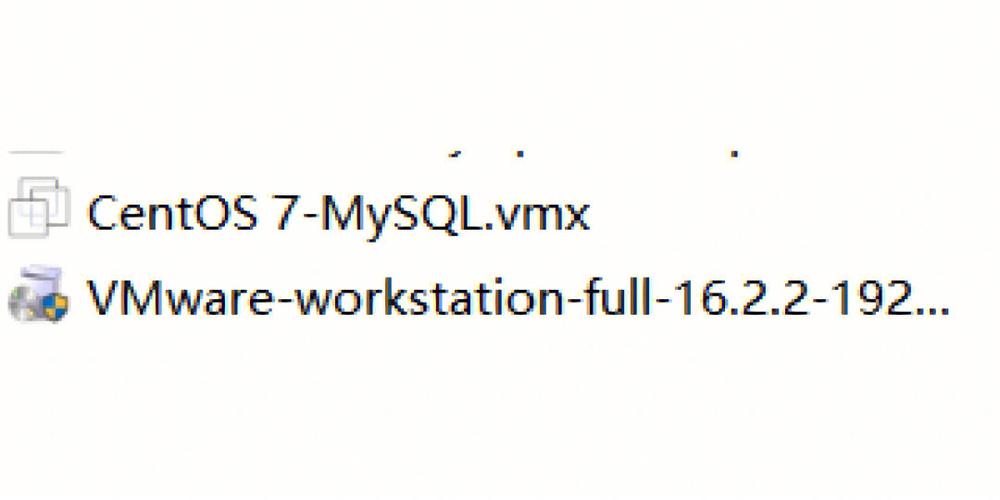
- nc zv 192.168.87.128 80
输出结果可能如下:
- Ncat: Version 7.50 ( https://nmap.org/ncat )
- Ncat: Connected to 192.168.87.128:80.
- Ncat: 1 bytes received, 0 bytes sent in 0.01 seconds
表示端口80是开放的。
UDP端口测试
对于UDP端口的测试,nc命令同样适用,只需添加u参数即可,其基本语法为:
- nc vuz <主机> <端口>
示例:
- nc vuz 192.168.87.128 25
输出结果可能如下:
- Ncat: Version 7.50 ( https://nmap.org/ncat )
- Ncat: Connection to 192.168.87.128 25 port [udp/smtp] succeeded!
表示UDP端口25是开放的。
相关FAQs
Q1: 如何安装nc命令?
A1: 如果系统中没有安装nc命令,可以使用以下命令进行安装:
- yum install nc y
对于没有外网访问的情况,可以下载rpm包后通过rpm ivh命令安装。
Q2: 为什么telnet命令无法连接到某些端口?
A2:telnet命令无法连接到某些端口的原因可能有多种,包括但不限于:
目标端口未开放。
防火墙规则阻止了连接。
目标服务未启动或配置错误。
网络问题导致无法到达目标主机。
CentOS系统中提供了多种工具和方法来测试端口的连通性,包括telnet、nmap和nc等,这些工具各有特点,可以根据具体需求选择合适的工具进行测试,了解这些工具的基本用法和参数可以帮助我们更高效地进行网络配置和故障排除工作。











